كيفية استعادة ميزة Last Known Good Configuration في نظام التشغيل Windows 8.1
كما تعلم ، تركز Winaero دائمًا على تحسين قابلية استخدام التكنولوجيا وخاصة Windows. إذا كنت تحب شيئًا خاصًا في Windows أو في بعض التطبيقات أو الخدمات الأخرى التي لم يعد يمكن الوصول إليها أو إزالتها ، فأنا أبحث دائمًا عن حلول لمشاكلك ومشاركة الحلول والحلول. في الآونة الأخيرة ، قمت بتمييز ملف موقع فريد أعاد إحياء أدوات سطح المكتب والشريط الجانبي الكامل مع لقطات شاشة لكل منهم، شاركنا برنامجًا تعليميًا حصريًا حول كيفية استعادة ميزة حقيبة الملفات المفقودة وأظهر كيفية فتح ملف بدء إمكانية تثبيت الشاشة لجميع الملفات. في هذه المقالة ، أود أن أشارككم طريقة جديدة اكتشفتها لإلغاء تأمين ميزة Last Known Good Configuration في نظامي التشغيل Windows 8.1 و Windows 8 والتي عطلتها Microsoft بصمت. اسمحوا لي أن أشرح لماذا قد تحتاجها.
الإعلانات
يحتوي Windows 8 وخلفه ، Windows 8.1 على المزيد من التشخيصات التلقائية المضمنة أكثر من أي إصدار سابق من Windows لفحص المشكلات المتعلقة بالتمهيد وإصلاحها تلقائيًا. غالبًا ما يبدأ إصلاح بدء التشغيل من تلقاء نفسه عندما يفشل Windows في التمهيد. الى جانب ذلك ، هناك
ميزات مثل إعادة التعيين والتحديث مما يسهل بشكل كبير استعادة النظام إلى حالة صحية من خلال أتمتة الإجراء بأكمله. لكن في بعض الأحيان ، تكون هذه الميزات مبالغة.لنفترض أنك قمت بتثبيت برنامج تشغيل سيئ للجهاز عن غير قصد (على سبيل المثال ، بعض برامج التشغيل التابعة لجهة خارجية لتشغيل هاتفك) أو بعض برامج تشغيل البرامج وبدأت في التسبب في حدوث الموت الزرقاء أثناء التشغيل. أو ربما قمت بتثبيت إصدار غير صحيح من برنامج تشغيل معين غير متوافق تمامًا. إذا بدأ خطأ الشاشة الزرقاء في الظهور مباشرة بعد أن فعلت شيئًا كهذا ، فأنت بالتأكيد تعرف ما حدث جهاز الكمبيوتر الخاص بك وترغب في إصلاحه بسرعة دون استعادة النظام بأكمله باستخدام System Restore (استعادة النظام) ، ناهيك عن ذلك إعادة تعيين / تحديث. في حين أن الميزات التي تم إدخالها حديثًا مفيدة لأتمتة استعادة النظام بأكمله ، إلا أنها قد تستغرق أيضًا الكثير من الوقت.
في الإصدارات السابقة من Windows ، كانت هناك ميزة مفيدة للغاية تسمى اخر الاعدادات الجيدة مما سمح لك بإصلاح تكوين أجهزة التسجيل المعطل بسرعة إلى التكوين الذي تم فيه تشغيل Windows بشكل صحيح في آخر مرة. لقد كان مفيدًا جدًا في الموقف الذي وصفته أعلاه. قام Last Known Good Configuration بتخزين نسخة من مفتاح HKEY_LOCAL_MACHINE \ SYSTEM \ CurrentControlSet الذي يحتوي على معلومات حول جميع خدمات Windows وبرامج التشغيل.
أدى تحديد Last Known Good Configuration عند بدء التشغيل من خيارات F8 إلى أمرين:
- استعاد تكوين الأجهزة في مجموعة التحكم في التسجيل المشار إليها بواسطة مفتاح LastKnownGood بدلاً من الافتراضي
- استعادت برامج تشغيل الجهاز أيضًا من آخر تكوين عمل ، إذا كان برنامج تشغيل الجهاز المثبت حديثًا يجعل Windows غير قابل للتمهيد
لصالح الإضافات الجديدة ، تم تعطيل هذه الميزة الرائعة في Windows 8.1 و Windows 8. الخبر المثير هو أنه لا يزال بإمكانك تمكينه! دعونا نرى كيف يمكن القيام بذلك.
- افتح محرر التسجيل (أنظر كيف).
- انتقل إلى المفتاح التالي:
HKEY_LOCAL_MACHINE \ SYSTEM \ CurrentControlSet \ Control \ Session Manager \ Configuration Manager
نصيحة: يمكنك ذلك الوصول إلى أي مفتاح التسجيل المطلوب بنقرة واحدة.
- إنشاء ملف قيمة الكلمة المزدوجة على المفتاح أعلاه يسمى BackupCount عن طريق النقر بزر الماوس الأيمن في الجزء الأيمن واختيار جديد -> قيمة DWORD (32 بت) وتعيين قيمتها على 1 أو 2 ، اعتمادًا على عدد النسخ الاحتياطية التي ترغب في تخزينها في السجل. أوصي بقيمة 2. إذا كان BackupCount القيمة موجودة بالفعل ، ثم انقر عليها نقرًا مزدوجًا واضبط قيمتها على 2.
- الآن يجب عليك إنشاء مفتاح فرعي. انقر بزر الماوس الأيمن فوق "مدير التهيئة" مفتاح في الجزء الأيمن وحدد جديد -> استدعاء المفتاح آخر جيد معروف. ثم قم بإنشاء ملف قيمة الكلمة المزدوجة في الجزء الأيسر يسمى ممكن وقم بتعيينه على 1 (0 يعني معطل ، 1 يعني ممكّن).
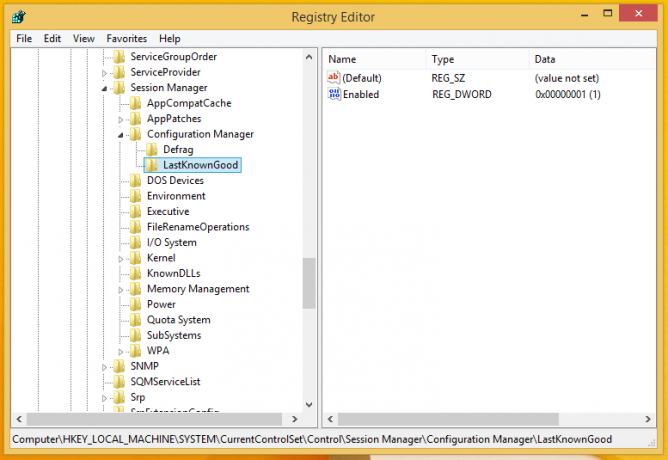
الآن تم تمكين ميزة Last Known Good Configuration وستبدأ في نسخ فرع التسجيل HKEY_LOCAL_MACHINE \ SYSTEM \ CurrentControlSet احتياطيًا في كل عملية تمهيد ناجحة.
كيفية الوصول إلى آخر تكوين جيد معروف في Windows 8.1
للوصول إلى Last Known Good Configuration في نظام التشغيل Windows 8.1 ، قم بتشغيل الأمر التالي في موجه أوامر غير مقيد:
BCDEdit / SET "{Current}" BootMenuPolicy Legacy
نصيحة: اطلع على جميع الطرق الممكنة لفتح موجه أوامر غير مقيد في Windows
سيمكن الأمر أعلاه من الوصول إلى قائمة التمهيد القديمة العادية عبر المفتاح F8.

بدلاً من ذلك ، يمكنك أيضًا عرض قائمة التمهيد في كل عملية تمهيد باستخدام الأمر التالي:
BCDEdit / SET "{bootmgr}" displaybootmenu نعم
ملاحظة: يمكنك التحكم في جميع خيارات bcdedit المخفية باستخدام أداتي الحصرية ، التمهيد UI Tuner.

التمهيد UI Tuner يوفر لك التحكم الكامل في مدير التمهيد في نظامي التشغيل Windows 8 و Windows 8.1. أيضًا ، قد تكتشف العديد من الأوامر السرية المخفية التي تمت مشاركتها في ملف إعلان مدونة عن تطبيق Boot UI Tuner.

